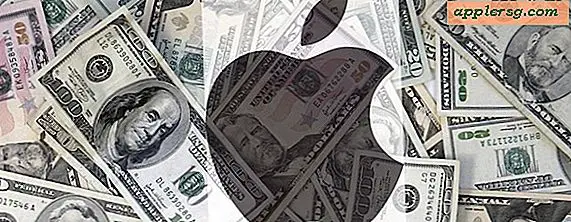Forbedre e-postproduktivitet ved å bruke en "Brevity Signature" i Mail App for Mac OS X
 Alt for å øke produktiviteten og redusere tid brukt e-post er en stor seier i boken min. Følgelig er signaturen "Sendt fra min iPhone" knyttet til en e-post blitt tilknyttet hverandres sinn med korthet, siden det er naturlig at ingen forventer et langvarig e-post svar sendt mens du er på farten fra en smarttelefon, ikke sant? Som et resultat blir korte svar fra smarttelefoner og iPhones ikke vurdert uhøflig eller for kort, og du kan bruke den forventningen om en kort og kortfattet melding til din fordel når du sender e-post fra Mail-appen til OS X. Dette er en fin måte å forbedre e-postproduktiviteten din når du skriver og svarer fra skrivebordet, og mens noen kaller det en merket forfengelighet signatur, liker jeg å kalle det "kortfattet signatur".
Alt for å øke produktiviteten og redusere tid brukt e-post er en stor seier i boken min. Følgelig er signaturen "Sendt fra min iPhone" knyttet til en e-post blitt tilknyttet hverandres sinn med korthet, siden det er naturlig at ingen forventer et langvarig e-post svar sendt mens du er på farten fra en smarttelefon, ikke sant? Som et resultat blir korte svar fra smarttelefoner og iPhones ikke vurdert uhøflig eller for kort, og du kan bruke den forventningen om en kort og kortfattet melding til din fordel når du sender e-post fra Mail-appen til OS X. Dette er en fin måte å forbedre e-postproduktiviteten din når du skriver og svarer fra skrivebordet, og mens noen kaller det en merket forfengelighet signatur, liker jeg å kalle det "kortfattet signatur".
Selvfølgelig liker noen mennesker ikke det, og vil helst fjerne signaturen "Sendt fra min iPhone", selv fra iPhones og iPads, men hvis du sliter med e-postmasse og svare på hoards og hoards av e-post, anbefaler jeg ikke bare å forlate Den er på plass i iOS, men utvider den til skrivebordet, og det er det vi skal dekke. Vi skal fokusere på å legge til denne signaturen til standard Mail-appen som følger med Mac OS X. Hvis du er en vanlig leser, har du kanskje lagt merke til at vi har anbefalt dette før i en gruppe Gmail-tips, hvis du foretrekker å bruk webmail sjekke det ut i stedet.
Angi Letter Signature i OS X Mail App
Ja, hvis det ikke var klart, bruker vi iPhone-signaturen til Mac OS X Mail-appen:
- Åpne Mail app og dra ned Mail-menyen for å velge "Preferences"
- Velg kategorien "Signaturer" og velg din primære e-postkonto fra venstre side
- Klikk på [+] pluss ikonet for å legge til en ny signatur, navnet "iPhone" eller noe lignende, og på høyre side type (uten anførselstegn) "Sendt fra min iPhone"
- For skrifttype konsistens, bruk Helvetica 12 som signatur font, kan du merke av i boksen ved siden av "Always match my default message font" hvis den er valgt
- Merk av for "Plass signatur over sitert tekst" siden det er hva iPhone gjør
- Trekk ned "Velg signatur" undermenyen og velg "iPhone" for å gjøre det til standard for post sendt fra den kontoen
- Lukk ut av Innstillinger
Ikke velg "Alle signaturer" når du oppretter signaturen fra menyen til venstre siden det ikke alltid vil være tilgjengelig. Sørg for å velge e-postkontoen du bruker, eller vil bruke, korthetssignaturen med.
I dette eksemplet har signaturen blitt brukt på en Outlook.com-konto som er konfigurert for bruk i Mail-appen.

Ett notat: Signaturplasseringen kan variere litt på en iPhone, avhengig av hvordan meldingen er sitert, men generelt sett blir det alltid brukt direkte under meldingen din, og ikke hele meldingen.
Bruke "Sendt fra min iPhone" Signatur i Mail
Signaturen er allerede angitt som standard, men la oss bekrefte hvordan du bruker den, eller hvordan du midlertidig deaktiverer den uansett:
- Skriv en ny e-postmelding, eller svar på en e-post
- Se under Emne-linjen på høyre side for "Signatur"
- Velg "iPhone" for å inkludere signaturen "Sendt fra min iPhone" på denne e-postadressen
- Velg "Ingen" for å IKKE inkludere signaturen på denne e-posten
- Skriv inn en kort melding og send som vanlig
I dette eksemplet er den selvutnevnte Brevity Signature knyttet til et lengre email-svar, sammen med et ekstremt kort svar. Vår korthets signatur gjør det til å føle seg bra!

Igjen er hensikten her å føle seg mer komfortabel med korte, direkte og kortfattede svar på innkommende e-post, og dermed forbedre e-postproduktiviteten og frigjøre tid til å gjøre annet viktigere arbeid (med mindre du blir betalt for å sende e-post hele dagen selvfølgelig) .
Har du tips om e-postproduktivitet for å håndtere angrepet av meldinger vi alle får regelmessig? Gi oss beskjed i kommentarene!